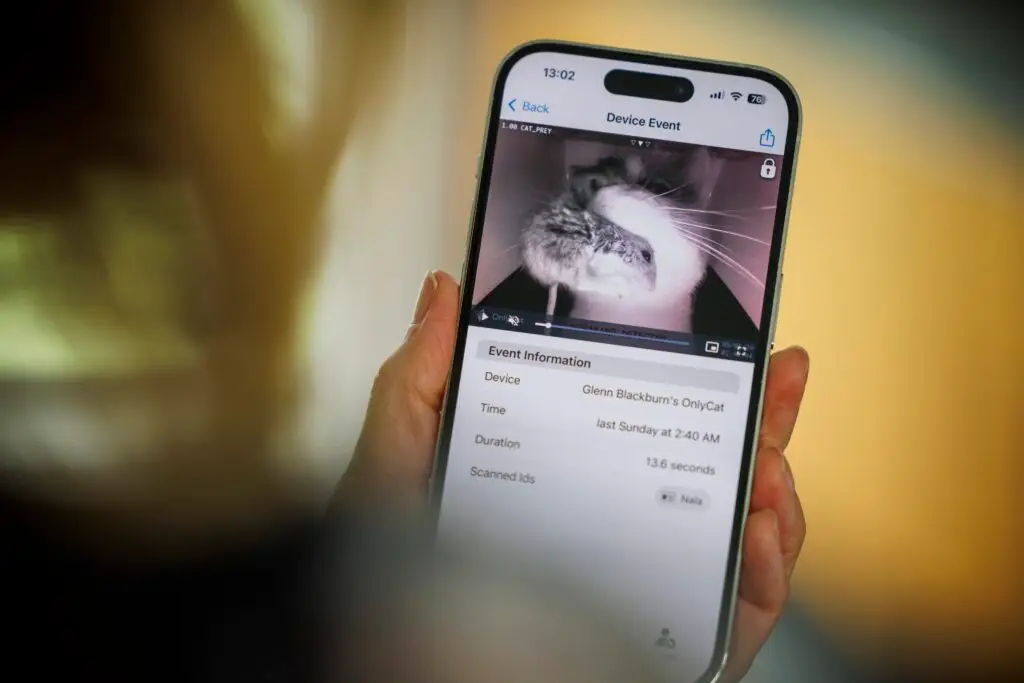
De OnlyCat-app kan gedownload worden vanuit de Apple App Store (voor iPhone) of van Google Play (voor Android-apparaten).
Zodra je de app hebt gedownload, volg je de onderstaande gidsen om je OnlyCat in te stellen.
Om de app te gebruiken, moet je je eerst aanmelden.
Navigeer naar het tabblad “Account” en tik vervolgens op “Aanmelden”.
Volg de instructies op het scherm om een account aan te maken met je e-mailadres of om in te loggen met je Google-, Facebook- of Apple-account.
Als je het kattenluik met meer mensen wilt delen, bijvoorbeeld binnen je huishouden, kun je dit doen door op het personenicoon te klikken naast de drie puntjes in het bovenste menu op de apparaatpagina. Klik daarna op de knop ‘Apparaattoegang delen’.
Er wordt dan een link gegenereerd die je kunt delen om toegang tot je apparaat te geven.
Let op: Extra gebruikers moeten een eigen OnlyCat-account hebben.
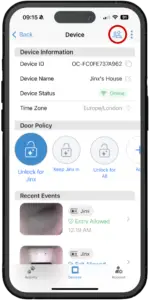
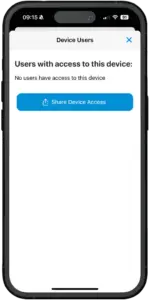
Ga naar het tabblad “Apparaten” en tik op de ‘+’-knop in de bovenste werkbalk. Je wordt door verschillende stappen geleid.
Zodra je OnlyCat-apparaat verbinding heeft gemaakt met je Wi-Fi-netwerk, zou er “Klaar” op het scherm moeten staan en zou het op het tabblad Apparaten in de app moeten verschijnen. Het is nu klaar voor gebruik.
Standaard ontgrendelt OnlyCat voor alle beweging, zodat elke kat naar binnen of naar buiten kan (zonder prooi, natuurlijk). Je ziet gebeurtenissen en bijbehorende video’s van elke poging tot beweging op het Activiteit-tabblad in de app.
Er is geen aparte modus nodig om katten te registreren. Wanneer een nieuwe kat met een microchip door het kattenluik wordt gezien, verschijnt er een microchip-ID naast de bijbehorende gebeurtenis. Je kunt op deze ID tikken om een vriendelijke naam aan de betreffende kat toe te wijzen.
OnlyCat maakt het mogelijk om meerdere Deurbeleid te creëren, die eenvoudig kunnen worden gewisseld. Elk Deurbeleid is een set van regels die bepalen welke katten kunnen komen en gaan, en op welke tijden.
Als je vragen hebt of hulp nodig hebt bij het instellen van je OnlyCat, zijn we hier om te helpen.
Mis onze toekomstige updates niet! Abonneer je vandaag nog!
© VirtualV Trading Ltd t/a OnlyCat. Alle Rechten Voorbehouden.
Voer je e-mailadres hieronder in om op de hoogte te blijven van al het laatste nieuws over onze:
Plus meer content van onze kattenvrienden!
